CF プレイ時の Win10 遅延の解決策: 1. WIN10 システムの設定を開き、内部のディスプレイ設定をパフォーマンス モードに調整します; 2. グラフィックス カード ドライバーを更新します; 3. システムを変更します。
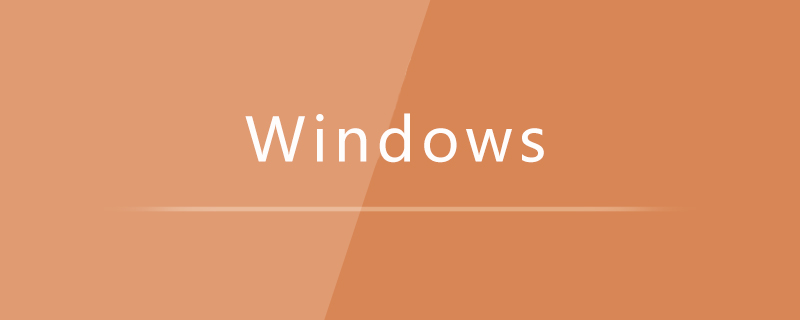
Win10 の CF ラグに対する解決策:
1. 一般的に、CF ラグには 2 つのタイプがあります。システムまたはコンピュータのいずれかです。
win10 システムは大規模で比較的優れたパフォーマンスを備えているため、必要な構成も非常に高くなります。

#2. まず、いくつかの解決策について話しましょう。 WIN10 システムの設定を開き、内部のディスプレイ設定をパフォーマンス モードに調整します。
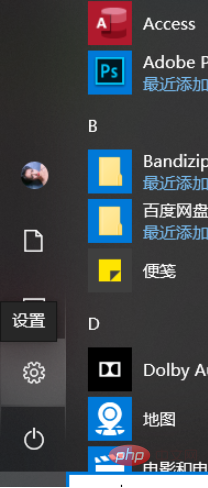
#3. 遅延のもう 1 つの原因として、グラフィック カード ドライバーが長期間更新されていないことが考えられるため、ドライバーを更新できます。

#4. システムに問題がある可能性もありますので、長期間システムを変更していない場合は、システムを変更してみてください。
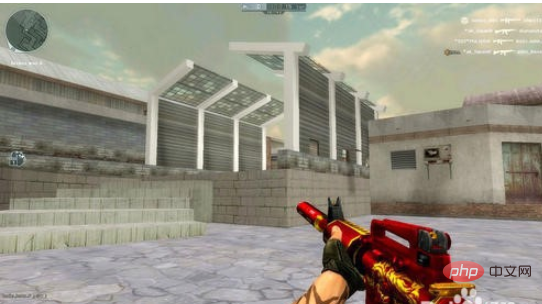
#5. 一般的に、CF に必要なコンピュータの構成はそれほど高度ではないため、コンピュータの構成が適切であれば、CF の再生中にスタックすることはありません。コンピュータ自体に問題がない場合は、WIN7 システムをインストールして CF を再生できます。
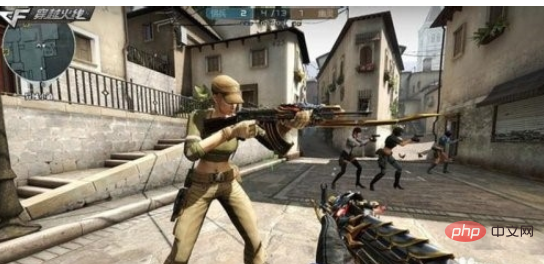
関連学習の推奨事項: Windows サーバーの運用とメンテナンスのチュートリアル
以上がwin10でcfをプレイする際のラグの解決策は何ですか?の詳細内容です。詳細については、PHP 中国語 Web サイトの他の関連記事を参照してください。